
- •Оглавление
- •3.1.2.6. «Работа с текстовыми файлами в интерфейсе командной строки»
- •Часть 1. Графические текстовые редакторы.
- •Часть 2. Текстовые редакторы командной строки.
- •Часть 3. Работа с файлами конфигурации.
- •3.1.2.7. «Знакомство с оболочкой Linux»
- •Часть 1. Основные сведения об оболочке.
- •Часть 2. Копирование, удаление и перемещение файлов.
- •3.1.3.4. «Серверы Linux»
- •3.2.2.4. «Навигация в файловой системе Linux и настройка полномочий»
- •Часть 1. Изучение файловых систем Linux.
- •Часть 2. Разрешение для файлов.
- •Часть 3. Символические ссылки и другие специальные типы файлов.
МИНИСТЕРСТВО ЦИФРОВОГО РАЗВИТИЯ, СВЯЗИ И МАССОВЫХ КОММУНИКАЦИЙ
ФЕДЕРАЛЬНОЕ ГОСУДАРСТВЕННОЕ БЮДЖЕТНОЕ ОБРАЗОВАТЕЛЬНОЕ УЧРЕЖДЕНИЕ ВЫСШЕГО ОБРАЗОВАНИЯ
«САНКТ-ПЕТЕРБУРГСКИЙ ГОСУДАРСТВЕННЫЙ УНИВЕРСИТЕТ ТЕЛЕКОММУНИКАЦИЙ ИМ. ПРОФ. М.А. БОНЧ-БРУЕВИЧА» (СПбГУТ)

Факультет Инфокоммуникационных сетей и систем Кафедра Защищенных систем связи
Дисциплина Защита операционных систем сетевых устройств
ОТЧЕТ ПО ЛАБОРАТОРНОЙ РАБОТЕ №3
Информационная безопасность (10.03.01)
(код и наименование направления/специальности)
Студенты группы ИКБ-06:
Ерохин А.Г.
(Ф.И.О.) (подпись)
Гуреев В.А.
(Ф.И.О.) (подпись)
Ананьев В.Р.
(Ф.И.О.) (подпись)
Преподаватель:
Панков А.В.
(Ф.И.О.) (подпись)
Оглавление
3.1.2.6. «Работа с текстовыми файлами в интерфейсе командной строки» 3
3.1.2.7. «Знакомство с оболочкой Linux» 17
3.1.3.4. «Серверы Linux» 24
3.2.2.4. «Навигация в файловой системе Linux и настройка полномочий» 27
Вывод: 36
3.1.2.6. «Работа с текстовыми файлами в интерфейсе командной строки»
Цель работы:
Познакомиться с текстовыми редакторами Linux и файлами конфигурации.
Ход работы:
Часть 1. Графические текстовые редакторы.
Шаг 1. Открытие SciTE из графического интерфейса пользователя.
Выполните вход в виртуальную машину CyberOps от имени пользователя analyst с паролем cyberops. В этой лабораторной работе в качестве примера учетной записи используется учетная запись analyst.
На верхней панели выберите Applications (Приложения) > CyberOPS > SciTE, чтобы запустить текстовый редактор SciTE (рис.1).
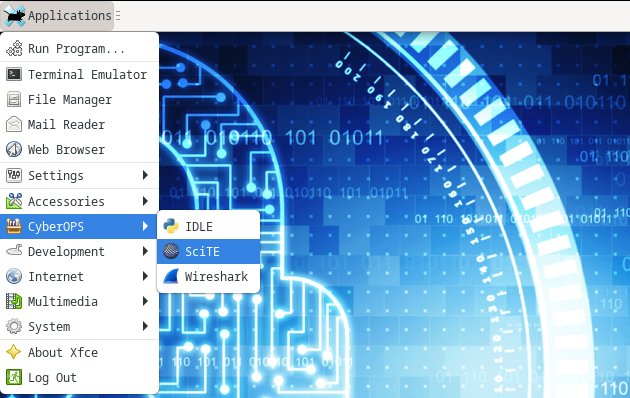
Рисунок 1 – Запуск SciTE
SciTE — простой редактор, но он включает несколько важных функций: вкладки, выделение синтаксиса и другие. Потратьте несколько минут, чтобы освоиться с SciTE. В главной рабочей области введите или скопируйте и вставьте следующий текст (рис.2):
«Космос велик. Он просто огромен. Вы даже не поверите, насколько он умопомрачительно громаден. Вам может казаться, что от вашего дома до аптеки далеко, но это просто ерунда в сравнении с космосом».
― Дуглас Адамс. Путеводитель по Галактике для путешествующих автостопом.
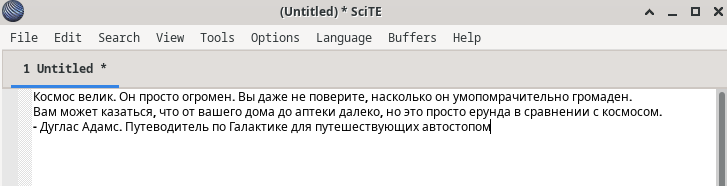
Рисунок 2 – Работа с редактором SciTE
Выберите File (Файл) > Save (Сохранить), чтобы сохранить файл. Обратите внимание, что SciTE по умолчанию пытается сохранить файл в главный каталог текущего пользователя (которым является analyst). Назовите файл space.txt и нажмите Save (рис.3).
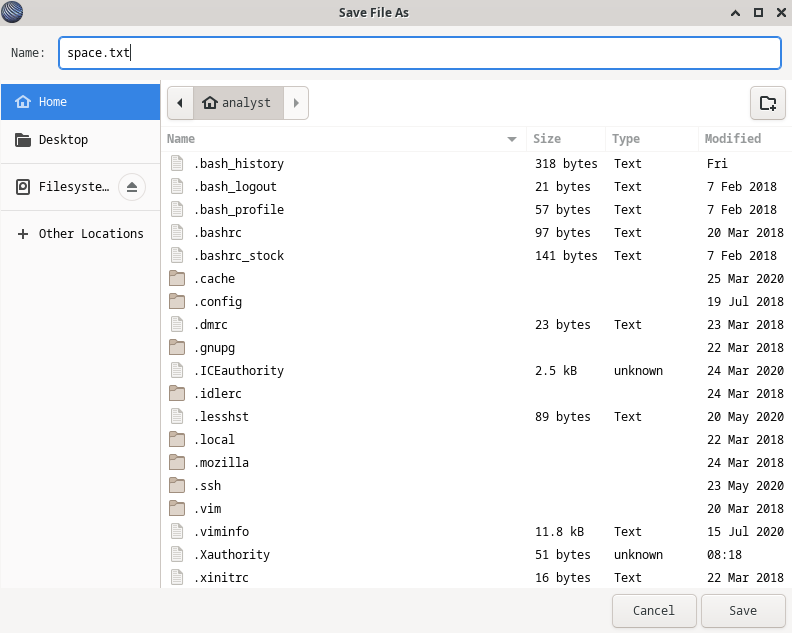
Рисунок 3 – Сохранение файла
Закройте SciTE, щелкнув по значку X в верхней правой части окна, а затем снова откройте SciTE.
Выберите File (Файл) > Open… (Открыть...) и найдите только что сохраненный файл space.txt (рис.4).

Рисунок 4 – Открытие файла
Хотя SciTE ищет его в правильном каталоге (/home/analyst), файл space.txt отсутствует в списке файлов. Это связано с тем, что SciTE ищет известные ему расширения и .txt не является ни одним из них. Для того чтобы отобразить все файлы, откройте раскрывающееся меню в нижней части окна Open File (Открыть файл) и выберите All Files (*) (Все файлы (*)).
Выберите файл space.txt, чтобы открыть его.
Примечание. Хотя в файловой системе Linux расширения не играют роли, некоторые приложения, такие как SciTE, могут пытаться определять по ним тип файла.
Закройте файл space.txt.
Шаг 2. Открытие SciTE из терминала.
Также можно открыть SciTE из командной строки. Щелкните значок терминала в доке снизу. Откроется эмулятор терминала.
Введите ls, чтобы просмотреть содержимое текущего каталога. Обратите внимание, что файл space.txt есть в этом списке. Это означает, что не нужно указывать путь для открытия этого файла(рис.5).
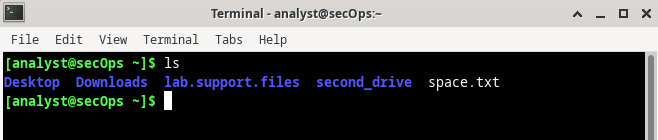
Рисунок 5 – Просмотр содержимого текущего каталога
Введите scite space.txt, чтобы открыть SciTE. Обратите внимание, что SciTE не только загружает графический интерфейс пользователя, но и автоматически загружает текстовый файл space.txt, который был создан ранее (рис.6).

Рисунок 6 – Открытие файла в редакторе через консоль
Обратите внимание, что в окне терминала, из которого запускался SciTE, больше не отображается приглашение командной строки (рис.7).
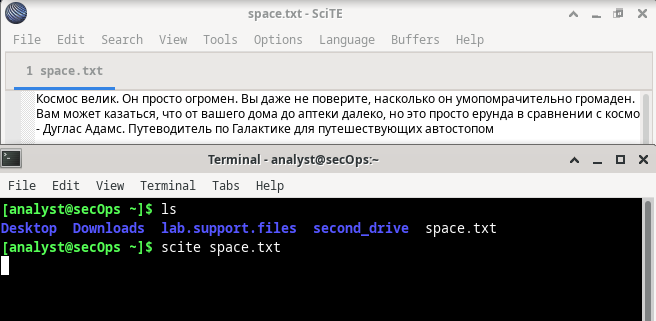
Рисунок 7 – Успешное открытие файла
Закройте этот экземпляр SciTE, либо щелкнув по значку X, как и ранее, либо переключившись обратно в окно терминала, из которого запущен SciTE, и остановив процесс. Для того чтобы остановить процесс, нажмите клавиши CTRL+C.
Закройте SciTE и перейдите к следующему разделу.
